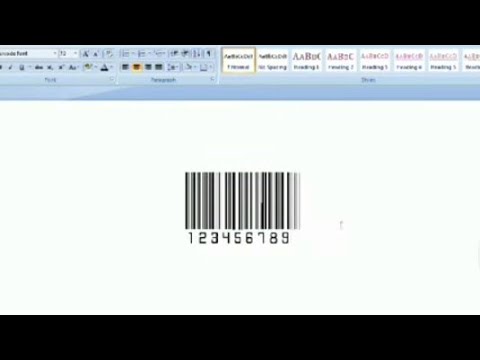Ta wikiHow uczy, jak opanować podstawy korzystania z kalkulatora naukowego. Kalkulatory naukowe są niezbędnymi narzędziami do wyższej matematyki, takich jak algebra, trygonometria i geometria.
Kroki
Część 1 z 3: Zrozumienie podstaw kalkulatora

Krok 1. Znajdź ważne funkcje
Kalkulator ma kilka funkcji, które będą niezbędne do algebry, trygonometrii, geometrii, rachunku różniczkowego i innych. Znajdź następujące funkcje na swoim kalkulatorze:
| Operacja | Funkcjonować |
|---|---|
| + | Dodatek |
| - | Odejmowanie (nie ujemne) |
| x | Mnożenie (często jest też klawisz x dla zmiennych) |
| ÷ | Podział |
| ^ | Wznieś się do potęgi |
| takx | y do potęgi x |
| √ lub Sqrt | Pierwiastek kwadratowy |
| mix | Wykładniczy |
| grzech | Funkcja sinus |
| grzech-1 | Odwrotna funkcja sinus |
| sałata | Funkcja cosinus |
| sałata-1 | Odwrotna funkcja cosinus |
| dębnik | Funkcja styczna |
| dębnik-1 | Odwrotna funkcja styczna |
| ja | Zaloguj się do bazy e |
| Dziennik | Podstawa dziennika 10 |
| (-) lub neg | Oznacza liczbę ujemną |
| () | Nawiasy do oznaczania kolejności operacji |
| π | Wstawia pi |
| Tryb | Przełącza między stopniami i radianami |

Krok 2. Zapoznaj się z funkcjami drugorzędnymi
Podczas gdy większość najpopularniejszych funkcji będzie miała swoje własne klawisze (np. klawisz SIN), rzeczy takie jak funkcje odwrotne (np. SIN-1) lub mniej popularne funkcje (np. pierwiastek kwadratowy √) będą wymienione powyżej innych Klucze.
- Niektóre kalkulatory mają klawisz „Shift” zamiast klawisza „2ND”.
- W wielu przypadkach kolor klawisza „Shift” lub „2ND” będzie odpowiadał kolorowi tekstu funkcji.

Krok 3. Zawsze zamykaj nawiasy
Za każdym razem, gdy wpisujesz lewy nawias, musisz go zamknąć prawym; podobnie, jeśli wpiszesz w sumie pięć lewych nawiasów, będziesz musiał zamknąć je pięcioma prawymi.
Jest to ważne przy wprowadzaniu większych obliczeń, ponieważ pominięcie nawiasu może spowodować, że równanie zwróci znacznie inną odpowiedź niż powinna

Krok 4. Przełączaj się między stopniami i radianami
Możesz przełączać się między wyświetlaniem wartości w stopniach (ułamki 360) lub radianach (dziesiętne z użyciem pi jako podstawy), naciskając klawisz TRYB klawisz, używając klawiszy strzałek, aby wybrać RADIANY lub STOPNIE, i naciskając WEJŚĆ przycisk.
Jest to ważne podczas wykonywania obliczeń trygonometrycznych. Jeśli zauważysz, że twoje równania zwracają wartości dziesiętne zamiast stopni (lub odwrotnie), musisz zmienić to ustawienie

Krok 5. Dowiedz się, jak zapisywać i przywracać
Zapisywanie wyników i cofanie ich później jest kluczową umiejętnością w radzeniu sobie z dłuższymi problemami. Istnieje kilka różnych sposobów wykorzystania przechowywanych informacji:
- Użyj funkcji Answer, aby przywołać ostatnio wyświetlaną odpowiedź do równania. Na przykład, jeśli właśnie wpisałeś 2^4, wpisując -10 i naciskając WEJŚĆ odjąłby 10 od rozwiązania.
- naciskać STO po uzyskaniu preferowanej odpowiedzi naciśnij ALFA, wybierz literę i naciśnij WEJŚĆ. Następnie możesz użyć tej litery jako symbolu zastępczego dla swojej odpowiedzi.

Krok 6. Wyczyść ekran
Jeśli kiedykolwiek będziesz musiał wyjść z menu lub usunąć kilka wierszy równań z ekranu kalkulatora, możesz nacisnąć JASNE w górnej części klawiatury, aby to zrobić.
Możesz także nacisnąć 2. ND lub Zmiana klawisz, a następnie naciśnij dowolny przycisk, nad którym znajduje się napis „WYJDŹ” (w większości przypadków jest to TRYB klucz).
Wynik
0 / 0
Część 1 Quiz
Co to jest funkcja drugorzędna w kalkulatorze?
Funkcja wymieniona nad innym klawiszem.
Absolutnie! Funkcje drugorzędne nie są używane tak często jak funkcje podstawowe i są wymienione tuż nad inną funkcją na klawiszu. Zazwyczaj będziesz musiał nacisnąć klawisz „drugi”, a następnie przycisk z funkcją drugorzędną, którą chcesz. Czytaj dalej, aby uzyskać kolejne pytanie dotyczące quizu.
Funkcja, która wymaga jednoczesnego wciśnięcia wielu przycisków.
Nie do końca! Chociaż będziesz musiał zrobić coś nieco innego, aby uzyskać dostęp do funkcji drugorzędnych, nie będziesz musiał naciskać dwóch przycisków naraz. Jeśli szukasz określonej funkcji w kalkulatorze i nie widzisz jej od razu, może to być funkcja drugorzędna. Spróbuj ponownie…
Funkcja używana rzadko.
Niekoniecznie! Funkcje drugorzędne są używane rzadziej niż funkcje podstawowe, ale są używane częściej niż „rzadko”. Powszechną funkcją drugorzędną jest pierwiastek kwadratowy. Wybierz inną odpowiedź!
Funkcja bez przycisku.
Nie! Chociaż mogą być nieco trudniejsze do znalezienia, funkcje drugorzędne mają klawisze. Przeczytaj instrukcję obsługi kalkulatora, aby dowiedzieć się, które funkcje są podstawowe, a które drugorzędne. Wypróbuj inną odpowiedź…
Chcesz więcej quizów?
Testuj sam!
Część 2 z 3: Ćwiczenie funkcji

Krok 1. Wypróbuj prosty pierwiastek kwadratowy
Przetestuj kolejność przycisków na łatwym i szybkim problemie. Na przykład możesz spróbować wyciągnąć pierwiastek kwadratowy z 9; powinieneś już wiedzieć, że odpowiedzią będą trzy, więc jest to świetna wskazówka do wykorzystania w trakcie testu, jeśli zapomnisz, w jakiej kolejności powinieneś naciskać przyciski:
- Znajdź symbol pierwiastka kwadratowego (√).
- Naciśnij klawisz pierwiastka kwadratowego lub naciśnij ZMIANA lub 2. ND przycisk, a następnie naciśnij jego klawisz.
-
naciskać
Krok 9.
- naciskać WEJŚĆ rozwiązać równanie.

Krok 2. Wykorzystaj potęgę liczby
W większości przypadków zrobisz to wpisując pierwszą cyfrę, naciskając marchewkę (^) i wpisując liczbę, na którą chcesz podnieść pierwszą liczbę.
- Na przykład, aby obliczyć 22, należy wpisać 2^2 i nacisnąć WEJŚĆ.
- Aby upewnić się, że kolejność numerów jest prawidłowa, spróbuj wykonać prosty test, na przykład 23. Jeśli otrzymasz 8 jako odpowiedź, zrobiłeś to we właściwej kolejności. Jeśli trafiłeś 9, to faktycznie zrobiłeś 32.

Krok 3. Ćwicz funkcje trygonometrii
Kiedy używasz funkcji SIN, COS lub TAN, musisz pamiętać o dwóch różnych rzeczach: kolejności naciśnięć przycisków i radianach w zależności od stopni.
- Wykonaj prostą funkcję SIN z łatwą do zapamiętania odpowiedzią. Na przykład sinus 30° wynosi 0,5.
- Na kalkulatorze naukowym, aby znaleźć na przykład sinus 30°, wpisujesz 30, a następnie sin dostajesz 0,5. Jeśli otrzymałeś inną odpowiedź, prawdopodobnie oznacza to, że Twój kalkulator naukowy nie jest w trybie stopni. Aby ustawić go w trybie stopni, poszukaj przycisku z napisem DRG, który oznacza stopnie, radiany i gradienty. Jeśli kilka razy naciśniesz przycisk DRG, zobaczysz, że tryb na ekranie widoku będzie się zmieniał między stopniami, radianami i gradientami. Naciskaj przycisk DRG, aż zobaczysz stopnie lub DEG wskazane na ekranie widoku. Gdy masz stopnie na ekranie podglądu, wpisz 30, a następnie SIN i powinieneś otrzymać 0,5.

Krok 4. Przećwicz wprowadzanie dłuższych równań
Sprawy mogą się nieco skomplikować, gdy zaczniesz wprowadzać dłuższe równania do kalkulatora. Musisz wziąć pod uwagę kolejność i często będziesz korzystać z klawiszy (). Spróbuj wprowadzić do kalkulatora następujące równanie: 3^4/(3+(25/3+4*(-(1^2))))
Zwróć uwagę, ile nawiasów jest potrzebnych, aby formuła pozostała nienaruszona. Właściwe użycie nawiasów jest niezbędne do skutecznego korzystania z kalkulatora

Krok 5. Poszukaj złożonych funkcji w menu MATH
Podczas gdy elementy takie jak SIN, pierwiastki kwadratowe, odwrotne wykładniki i pi są często reprezentowane przez klawisze lub tekst wtórny nad klawiszami, możesz znaleźć bardziej zaawansowane funkcje (np. Silnia) w menu MATH. Aby użyć menu MATH, wykonaj następujące czynności:
- wciśnij MATEMATYKA przycisk.
- Użyj strzałek w górę iw dół, aby przewijać w górę iw dół kategorię równań.
- Użyj strzałek w prawo iw lewo, aby przewijać w prawo iw lewo przez różne kategorie.
- naciskać WEJŚĆ aby wybrać równanie, a następnie wprowadź liczbę lub wzór, do którego chcesz zastosować równanie.
- naciskać WEJŚĆ obliczyć całe równanie.
Wynik
0 / 0
Część 2 Quiz
Jak obliczyć moc liczby na kalkulatorze naukowym?
Naciśnij numer dwa razy.
Nie do końca! To po prostu da ci inny numer na ekranie. Obliczanie potęgi liczby jest nieco inne. Spróbuj ponownie…
Naciśnij liczbę, a następnie mniejszą wersję wykładnika.
Spróbuj ponownie! Na klawiaturze kalkulatora będzie tylko jeden zestaw liczb. Poszukaj innego przycisku zamiast zestawu mniejszych liczb. Spróbuj ponownie…
Naciśnij liczbę, przycisk marchewki, a następnie wykładnik.
Dokładnie tak! Przycisk marchewki sprawi, że liczba będzie wykładnikiem i pozwoli ci obliczyć potęgę liczby. Przetestuj go kilka razy za pomocą prostych liczb, aby upewnić się, że zamówienie jest prawidłowe. Czytaj dalej, aby uzyskać kolejne pytanie dotyczące quizu.
Przytrzymaj numer, aż liczba i wykładnik pojawią się na ekranie.
Nie! Przytrzymanie numeru nic nie da. Jest przycisk przeznaczony specjalnie do tworzenia wykładników. Zgadnij jeszcze raz!
Chcesz więcej quizów?
Testuj sam!
Część 3 z 3: Tworzenie wykresu równania
Krok 1. Zrozum, że nie wszystkie kalkulatory naukowe umożliwiają tworzenie wykresów
Jeśli Twój kalkulator nie ma Y= na nim, najprawdopodobniej nie możesz użyć kalkulatora do wykreślenia standardowego wykresu "y=mx+b" (lub podobnego).
Możesz sprawdzić dokumentację kalkulatora, aby ustalić, czy obsługuje on wykresy, lub po prostu poszukać Y= przycisk w górnej części klawiatury kalkulatora.
Krok 2. Naciśnij przycisk „Y=”
Zwykle znajduje się w górnej części klawiatury kalkulatora. Spowoduje to wyświetlenie listy wartości Y (np. „Y1”, „Y2” itp.), które reprezentują różne wykresy.
Krok 3. Wprowadź swoje równanie
Wpisz równanie (np. 3x+4), a następnie naciśnij WEJŚĆ. Powinieneś zobaczyć równanie pojawiające się po prawej stronie wartości „Y1”.
Dla x część równania, naciśniesz X, T,, n klucz (lub podobny).
Krok 4. Naciśnij WYKRES
Ten przycisk znajduje się zwykle w górnej części klawiatury kalkulatora.
Krok 5. Przejrzyj wyniki
Po chwili na ekranie powinna pojawić się linia wykresu. To pokaże krzywą wykresu i jego ogólną pozycję.
Możesz wyświetlić poszczególne punkty wykresu, naciskając TABELA (lub Zmiana/2. ND i wtedy WYKRES), a następnie przewijanie wynikowej tabeli.
Wynik
0 / 0
Część 3 Quiz
Prawda czy fałsz: Możesz wyświetlić określone punkty na obliczonym wykresie.
Prawdziwe
Tak! Po narysowaniu linii na kalkulatorze kliknij „Tabela” (lub 2, a następnie „Wykres”). Spowoduje to wyświetlenie listy punktów na wykresie, które można przewijać. Czytaj dalej, aby uzyskać kolejne pytanie dotyczące quizu.
Fałszywe
Nie! Możesz wyświetlić swój wykres jako całość, ale możesz również zobaczyć tabelę wszystkich punktów na wykresie. Aby uzyskać te informacje, naciśniesz przycisk „Tabela” lub 2nd, a następnie „Wykres”. Wybierz inną odpowiedź!
Chcesz więcej quizów?
Testuj sam!